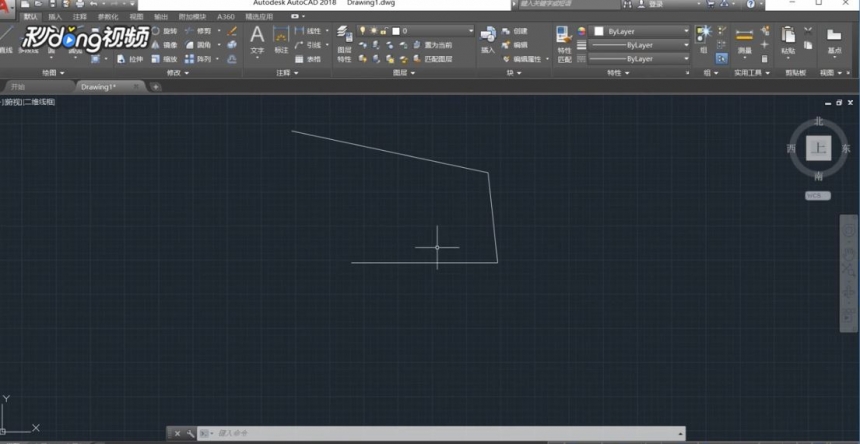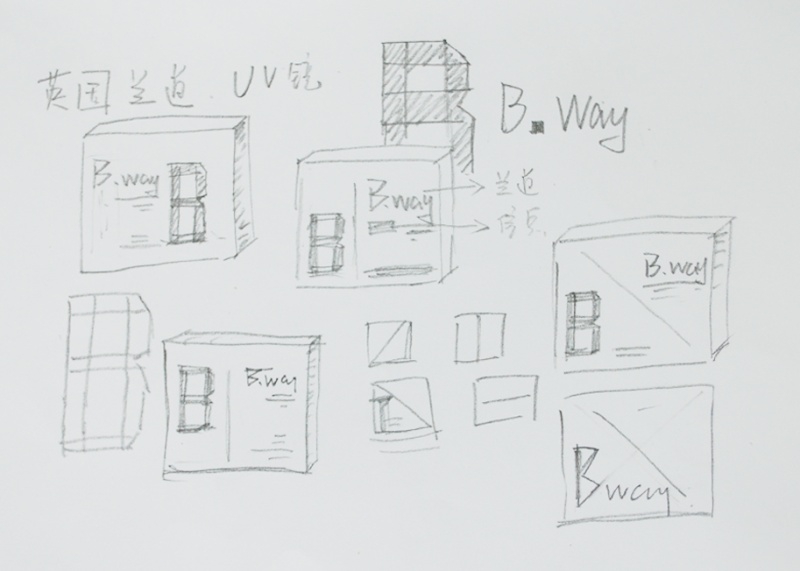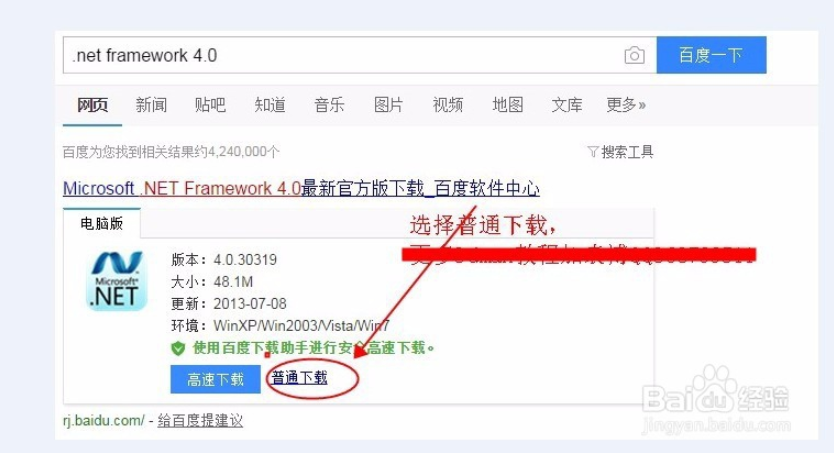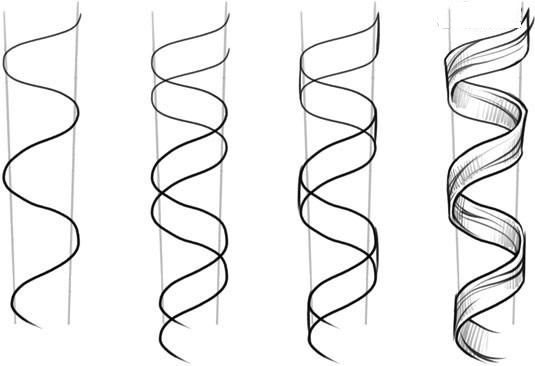3dmax模型物体沿曲线路径阵列的详细操作步骤优质
3dmax模型物体怎样沿曲线路径阵列?在我们使用3dmax软件进行模型物体的建模的时候。有没有办法做出曲线路径阵列的模型效果来呢?本期。云渲染农场就为您带来了3dmax模型物体沿曲线路径阵列的详细操作步骤。一起来看看吧!
3dmax模型物体怎样沿曲线路径阵列?
步骤一。首先打开3dmax。我们以球体为例来演示3dmax模型物体如何沿曲线路径阵列。
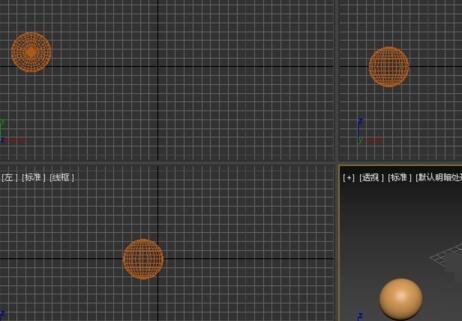
步骤二。画了一个球体后。想让3dmax模型围绕某一点进行曲线路径阵列。首先将轴心移到某一点。选取球后。选择层次中的仅影响轴后。并用移动工具将轴移动到某一点。

步骤三。选择球体后。再选择阵列工具。弹出阵列对话框。修改沿曲线路径阵列的3dmax模型物体数量。将数量改为5。由于是对应于前视图的屏幕坐标。并绕z轴选择。在z轴角度增量改为45度后点击预览。

步骤四。此外。我们还可以通过角度来设置3dmax模型物体沿曲线路径阵列的模式。如果想将数量改为7。但是总角度值为360度。则没有必要计算360/7来确定增量角度。直接点击旋转旁的>符号。调到总计这一栏。在总计中填写360度。1D数量中填写7。预览即可。

更多>>3dmax里使用图形合并时拾取不了图形的三种原因
以上就是云渲染农场为您整理的3dmax模型物体沿曲线路径阵列的详细操作步骤了。各位学会了3dmax模型物体怎样沿曲线路径阵列吗?更多3dmax知识小技巧。欢迎访问云渲染农场3dmax问答社区哦!
更多精选教程文章推荐
以上是由资深渲染大师 小渲 整理编辑的,如果觉得对你有帮助,可以收藏或分享给身边的人
本文标题:3dmax模型物体沿曲线路径阵列的详细操作步骤
本文地址:http://www.hszkedu.com/20094.html ,转载请注明来源:云渲染教程网
友情提示:本站内容均为网友发布,并不代表本站立场,如果本站的信息无意侵犯了您的版权,请联系我们及时处理,分享目的仅供大家学习与参考,不代表云渲染农场的立场!
本文地址:http://www.hszkedu.com/20094.html ,转载请注明来源:云渲染教程网
友情提示:本站内容均为网友发布,并不代表本站立场,如果本站的信息无意侵犯了您的版权,请联系我们及时处理,分享目的仅供大家学习与参考,不代表云渲染农场的立场!